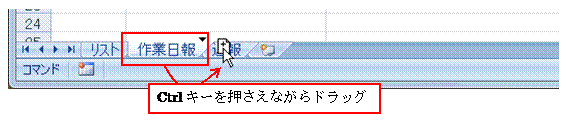| �G�N�Z�����H�m�@>�@�G�N�Z�����H�m2010 |
�����̃V�[�g���R�s�[���Ďg������
�@
���[�N�V�[�g�́A�^�u��Ctrl�{�h���b�O���邱�ƂŃR�s�[�ł��܂��V�[�g���ƃR�s�[����ƁA���̒��̕\�����̂܂ܗ��p���邱�Ƃ��ł��܂��B�ύX����Ă���s����Ȃǂ����̂܂܃R�s�[�����̂ŁA���p�ɕ֗��ł��B �R�s�[��̃V�[�g���ɂ͘A�Ԃ��t������܂��B �@ |
|
| �@ | |
�@
|
�@�R�s�[�������V�[�g�̃^�u���ACtrl�L�[���������Ȃ���h���b�O���܂��@ |
 |
�A�h���b�O��ɃR�s�[���ꂽ�V�[�g���}������܂��R�s�[���ꂽ�V�[�g�̖��O�́A���̃V�[�g���ɘA�Ԃ��t�����ꂽ���̂ɂȂ�܂��B |
�@
|
�@ |
�֘A���鑼�̃y�[�W |
|
�����t���������R�s�[����
���̃V�[�g�ɏ����t���������R�s�[������
�ꗗ�\�̃f�[�^���A�\�����̕K�v�ȉӏ��ɃR�s�[������
��\���̃Z���������āA�\������Ă���Z���������R�s�[������
���̃V�[�g��u�b�N�ɏ����t�������������R�s�[������
�����u�b�N��V�����u�b�N�ɁA�V�[�g���R�s�[������
���̃Z���͈͂ɏ����t�������������R�s�[������
�����t�������������R�s�[����
�A�N�e�B�u�ȃZ���Ɋ܂܂��f�[�^���A�\�����̕K�v�ȉӏ��ɃR�s�[������
���o�����f�[�^�𑼂̃V�[�g�ɃR�s�[������
�����s�����A�������͊�s�������A�R�s�[������������肵���� |